Wampserver 64位下載安裝及常見問題記錄
2、安裝與配置WAMPsever
首先是安裝WAMPsever,根據提示一步一步安裝
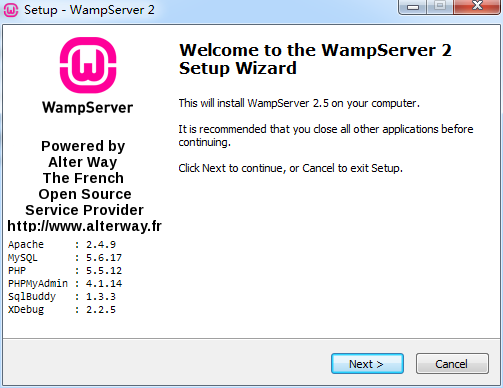
注意安裝路徑,儘量自己重新設定一下,這裡設為d:\wamp

選擇建立桌面快捷方式

這個直接點開啟
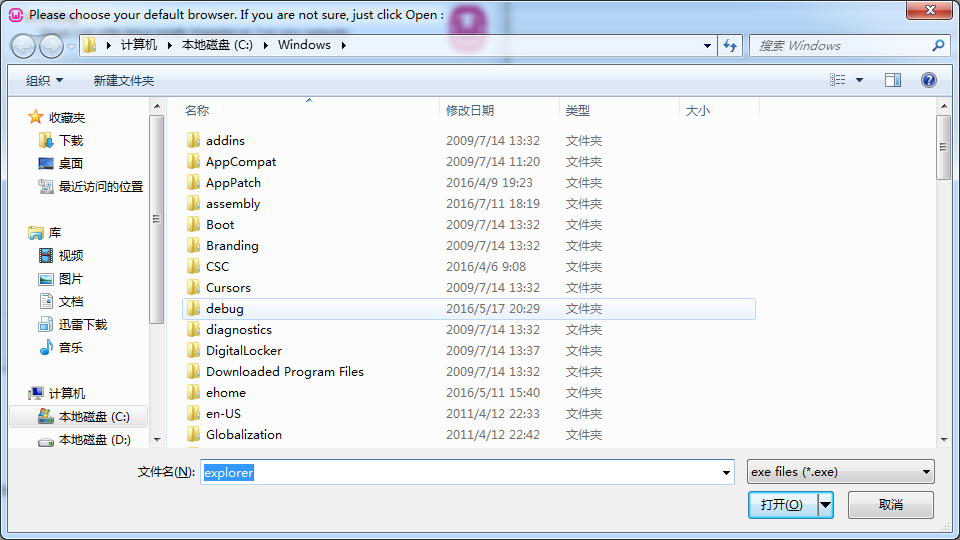
後面都是預設設定,直到安裝完成。
將WAMPsever服務開啟,會在右下角顯示,綠色表示正常

(切換中文的話,右鍵這個標誌選擇language,選擇chinese即可)
下面開啟瀏覽器,輸入localhost,如果顯示如下,則WAMPsever安裝成功

下面修改網站預設存放路徑,我將網站的專案目錄設為D:\demo
開啟D:\wamp\bin\apache\apache2.4.9\conf,找到httpd.conf,用Notepad開啟,按ctrl+f,查詢documentroot

將綠色的DocumentRoot後面"d:/wamp/www/",下面的directory後面的"d:/wamp/www/"也改成專案目錄,如圖,儲存(ctrl+s)
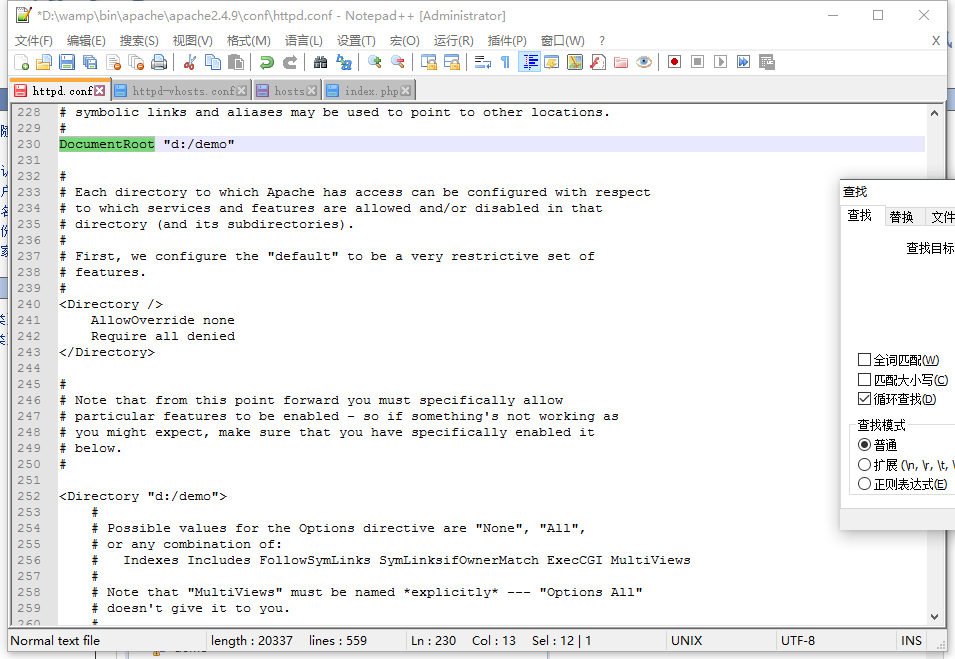
因為修改了引數,需要重啟WAMPsever
 重新啟動所有服務,等到變綠
重新啟動所有服務,等到變綠
下面開啟demo資料夾,新建index.php,輸入如下,儲存
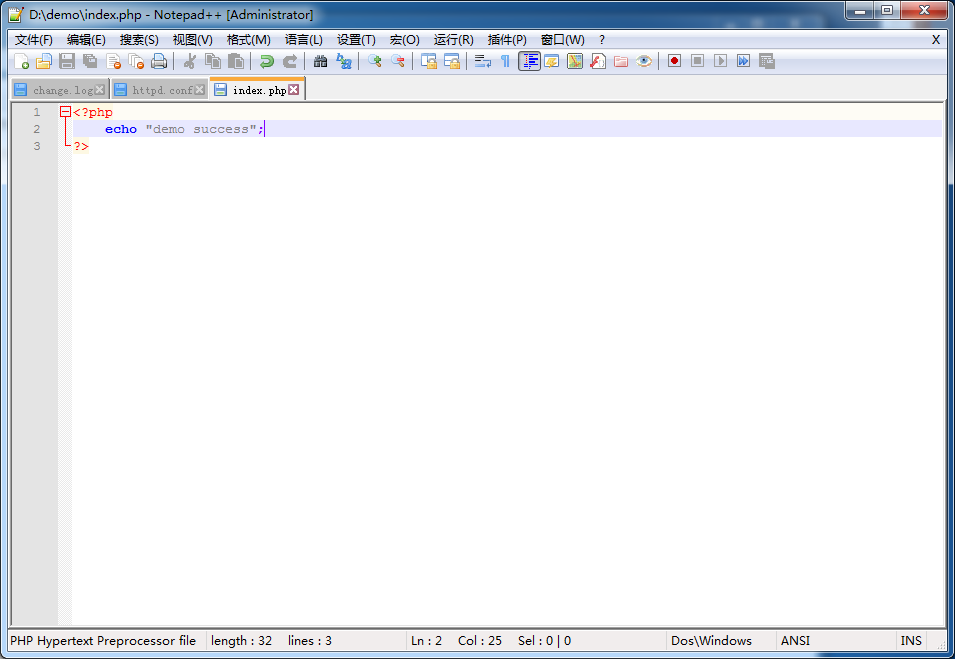
開啟瀏覽器,輸入localhost,如果如下,則專案路徑修改成功

至此,WAMPsever配置完成,關於更多的配置,參考[1]
3、安裝ThinkPHP,thinkPHP官網可直接下載
安裝ThinkPHP很簡單,首先將之前demo裡的所有檔案刪除,將ThinkPHP資料夾放入,並新建一個index.php
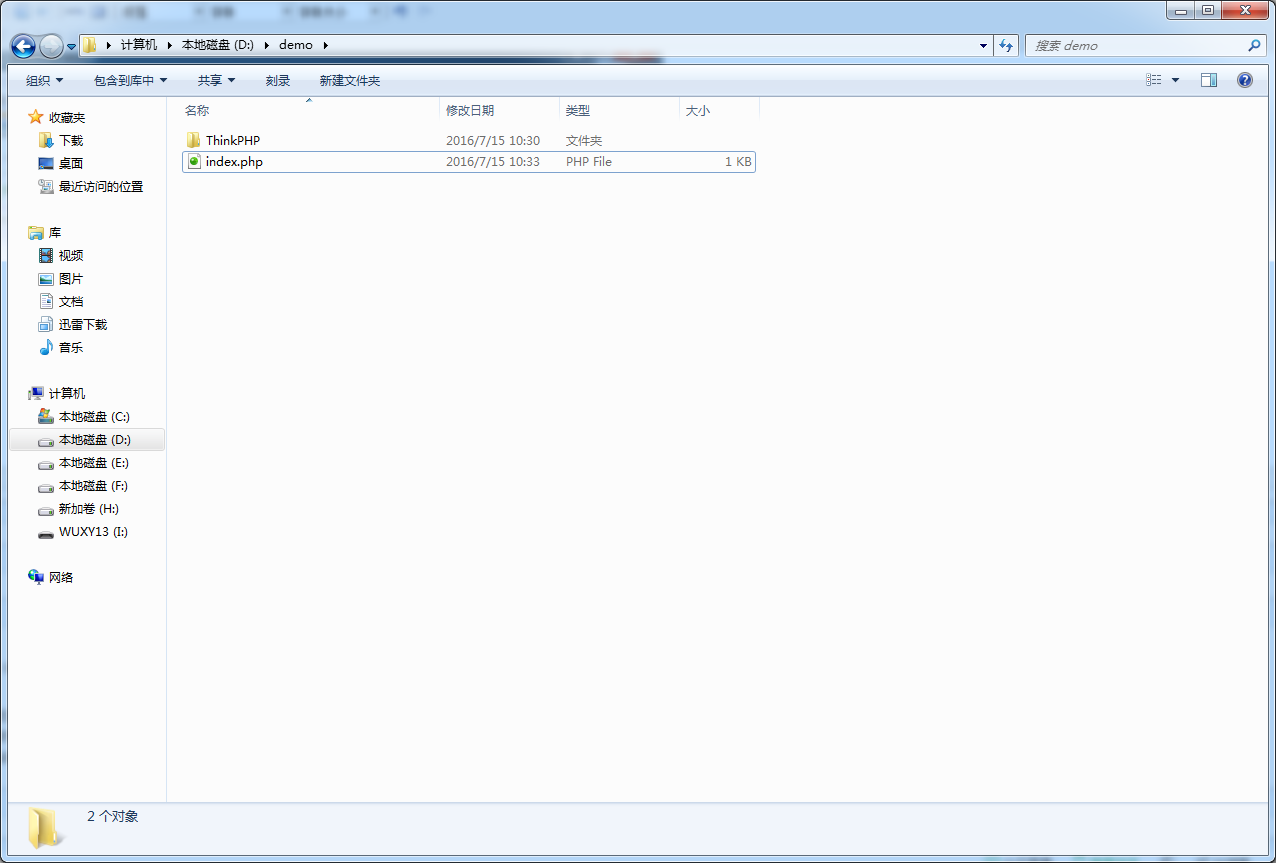
新建的index.php,如下圖,儲存
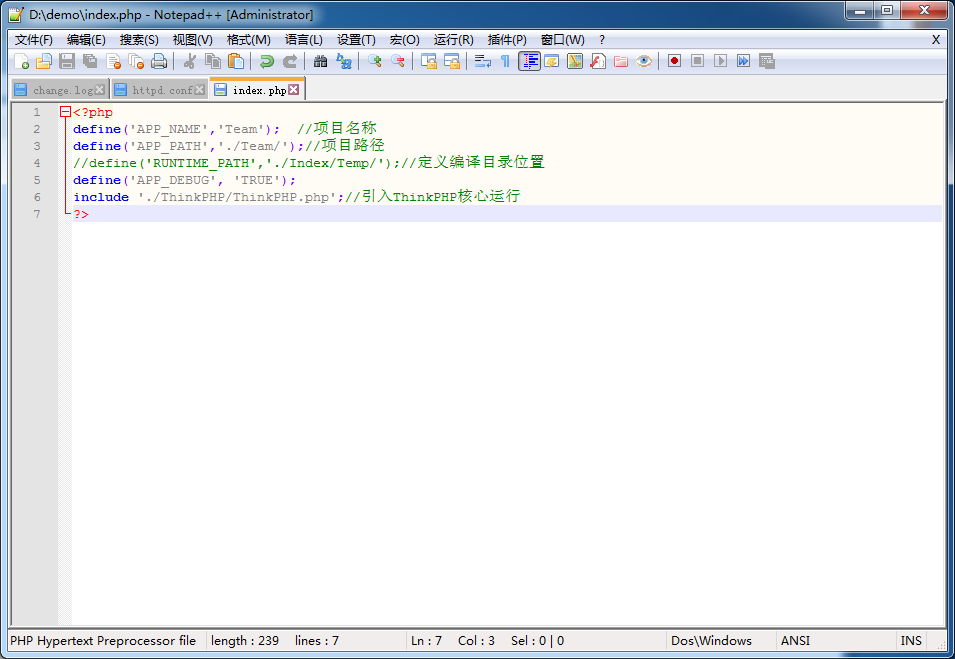
然後開啟瀏覽器,輸入localhost,若出現如下介面,則ThinkPHP初始安裝成功

下面觀察資料夾變化,發現如下,至此,初始ThinkPHP安裝配置完成

遇到的問題有:
1、解決新版wampserver 2/3個伺服器正在執行 問題
啟動時出現這個問題,首先要去:電腦-》管理-》服務和應用程式-》服務裡檢視wampserver的三個服務是否都有啟動,哪一個沒有啟動,如右圖:
一般Apache容易啟動不了,最有可能的是Apache的 80 埠被佔用,可以找到佔用80埠的程序殺掉,但最好修改Apache的埠避免再被佔用。
2、手動啟動服務程序中wampapache64 Apache時,報如下錯誤:
這個錯誤看不出來哪裡問題,可以通過cmd模式進入apache bin 目錄下,在cmd視窗啟動,會提示相應的錯誤資料,方便解決:
清晰看到由於虛擬機器配置目錄下存在一個Noname1.html檔案導致了錯誤;
刪掉此檔案;Apache正常啟動。也有可能是其他錯誤,都會在這裡提示具體問題。
3、新安裝的wampserver怎麼使用本機原有的mysql作為資料庫
一般在一臺沒有安裝mysql的機器上安裝好wamp後,可以直接在wamp的phpMyAdmin中開啟整合的mysql並設定使用者資訊。
而如果之前已經安裝配置好mysql(有使用者名稱密碼),之後才安裝wamp的話,wamp的mysql會與本機mysql產生衝突, 導致頂開phpMyAdmin的時候會報錯,錯誤資訊大致是“使用者root未使用密碼進行登入”。
分析一下原因可以知道,phpMyAdmin會讀電腦環境變數中的mysql的路徑,而環境變數中已經存在了一條老mysql的路徑。 在安裝wamp後,wamp就會讀取這條老的mysql路徑而不會讀取自帶整合mysql的路徑,但是wamp仍然會使用自己整合mysql的配置資訊(新安裝的wamp的mysql配置資訊沒有密碼), 最終導致用整合mysql的配置資訊去訪問老mysql的資料庫,所以就會報錯。
網上其他的解決辦法大致有兩種:一種是備份好老的mysql資訊,然後解除安裝掉,把資料轉移到整合mysql中,另一種是改變老mysql的埠號,防止兩個mysql衝突
而筆者給大家帶來的方法是直接改變整合Mysql的配置資訊,用以訪問本機已經存在的Mysql,經筆者實驗,這種方法相當方便。 方法如下 在D:\wamp\apps\phpmyadmin4.1.14下編輯config.inc.php 找到下面兩句話
$cfg['Servers'][$i]['user'] = 'root';
$cfg['Servers'][$i]['password'] = '';將他們的值改成本機mysql的使用者名稱和密碼。
重啟wamp所有服務,再次開啟phpMyAdmin的時候就能訪問mysql了


